
Windows vă conectează automat la wirelessla care v-ați conectat în trecut. Dacă vă aflați în apropierea mai multor rețele la care v-ați conectat anterior, Windows utilizează un sistem prioritar pentru a alege o rețea Wi-Fi.
Windows 7 a inclus un instrument grafic pentru gestionarea priorității rețelei wireless. Cu toate acestea, pe Windows 8 și 10, puteți gestiona acest lucru numai din linia de comandă.
Cum să vedeți prioritatea rețelelor dvs. wireless
Windows 10 arată prioritatea rețelelor fără fir în fereastra Setări. Pentru a vizualiza lista, accesați Setări> Rețea și Internet> Wi-Fi> Gestionați rețelele cunoscute.
Această listă vă arată rețelele fără fir salvateîn ordinea în care sunt prioritizate. Windows se va conecta mai întâi la rețeaua wireless din partea de sus, dacă este disponibilă, apoi va coborî în listă. Dacă ați putea trage și plasa rețelele wireless aici, ați putea reordona lista. Dar Windows nu vă permite.

Dacă nu doriți ca Windows să vă conecteze la unrețeaua wireless în viitor, puteți să faceți clic aici și să selectați „Uitați”. Windows nu vă va conecta automat la rețeaua respectivă decât dacă alegeți să vă conectați la aceasta.
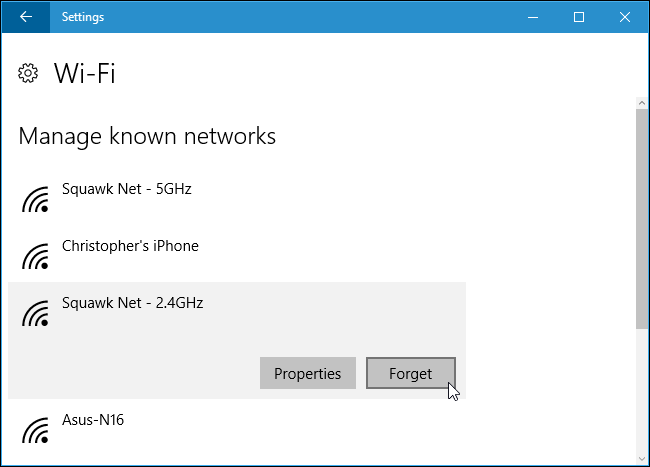
Cum să schimbați prioritatea rețelelor dvs. wireless
Pentru a schimba manual prioritatea, va trebui să utilizați o linie de comandă a administratorului. Pentru a deschide unul, faceți clic dreapta pe butonul Start și selectați „Command Prompt (Admin)”.

Rulați următoarea comandă pentru a vedea o listă a rețelelor Wi-Fi salvate în ordinea priorității acestora. Aceasta vă va arăta aceeași listă pe care o puteți vedea în ecranul Setări:
netsh wlan show profiles
Va trebui să rețineți două lucruri aici: numele interfeței și numele rețelei wireless pe care doriți să o acordați prioritate.
De exemplu, numele interfeței de aici este „Wi-Fi”, iar rețeaua pe care am ales să o prioritizăm este „Remora”.

Pentru a acorda prioritate unei rețele fără fir, rulațiurmând comanda, înlocuind „numele wifi” cu numele rețelei Wi-Fi, „numele interfeței” cu numele interfeței Wi-Fi și „#” cu numărul de prioritate pe care doriți să plasați Wi-Fi rețea la.
netsh wlan set profileorder name="wifi-name" interface="interface-name" priority=#
De exemplu, pentru a lua rețeaua Remora pe interfața Wi-Fi și pentru a face prioritatea numărul unu în listă, vom executa următoarea comandă:
netsh wlan set profileorder name="Remora" interface="Wi-Fi" priority=1

Puteți rula netsh wlan show profiles comanda din nou și veți vedea rețeaua pe care ați ales să o acordați prioritate apare prima în listă. Comanda din aplicația Setări se va schimba, de asemenea.









